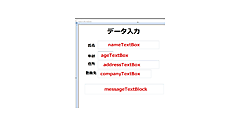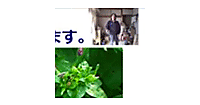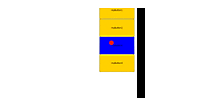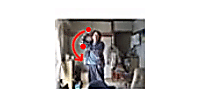ロジックコードを記述する
次に、ソリューションエクスプローラー内のMainWindow.xamlを展開して表示される、MainWindow.xaml.vbをダブルクリックしてリスト5のコードを記述します。
ロジックコードを記述する
リスト5 (MainWindow.xaml.vb)
Option Strict On
Imports Microsoft.Kinect
Imports Coding4Fun.Kinect.Wpf
音声認識用のオーディオ形式を表すクラスが含まれる、Microsoft.Speech.AudioFormat名前空間をインポートします。
Imports Microsoft.Speech.AudioFormat
音声認識を実装するためのクラスが含まれる、Microsoft.Speech.Recognition名前空間をインポートします。
Imports Microsoft.Speech.Recognition
Imports System.IO
Class MainWindow
Dim myKinect As KinectSensor
XMLの要素を表すXElementクラス用オブジェクト変数xmldocを宣言します。
Dim xmldoc As XElement
Dim index As Integer
音声認識サービスを実行するためのアクセス権を提供するSpeechRecognitionEngineクラス用メンバ変数engineを宣言します。
Dim engine As SpeechRecognitionEngine
Dim words As String
ウィンドウが読み込まれた時の処理
XElement.LoadメソッドでXML文書ファイル(URL.xml)を読み込みます。
要素を構成するための代替項目の一覧を表すChoicesクラスのインスタンス、sentenceオブジェクトを作成します。Descendantsメソッドで、子孫要素であるすべての
name要素の属性”tolower”の値をAddメソッドで、認識させる言葉としてChoicesオブジェクトであるsentenceに追加します。新しいTextBlockのインスタンスmyTextBlockオブジェクトを作成します。文字サイズ、文字の太さを指定し、Textプロパティに属性”tolower”の値を指定します。これらのプロパティの設定されたTextBlockをStackPanelに追加します。これで、StackPanel内にサイト名が表示されます。
認識される言葉として、サイト名の他に、Back、Next、Endを追加しておきます。
Kinectが接続されている場合はKinectを作動させます。
GrammarBuilderクラスは、単純な入力から複雑な Grammar(構文情報を取得管理するクラス)を構築するためのメカニズムを提供するクラスで、登録された言葉(builder)の構文設定を行い、SpeechRecognitionEngineへと設定します。詳細な解説に付いては、「音声認識」の解説を参照してください。
言葉が認識された際には、AddHandlerステートメントで言葉を認識した際に発生するSpeechRecognizedイベントに、イベントハンドラを指定します。Confidenceプロパティで音声認識の信頼度を設定します。-1が低、0が標準、1が高信頼度となります。-1を指定するとどんな言葉でも反応する恐れがあります。1を指定するとなかなか認識してくれません。今回は信頼度が0.5より大きい場合に、指定したサイトに遷移するよう指定しています。
認識された音声(speechArgs.Result.Text)を変数wordsに格納します。wordsの内容で条件分岐を行います。XML文書のname要素の属性”tolower”の値がwordsの値と同じならname 要素の内容テキストのURLに遷移します。wordsの値がEndの場合はEnvironment.Exit(0)でプログラムを終了します。Backの場合は後のページに戻り、Nextの場合は次のページを表示します。
Kinectの音声インターフェースは、Kinect.AudioSourceで提供されます。Startメソッドで音声入力を開始します。入力ストリームを取得し、SpeechRecognitionEngine クラスのSetInputToDefaultAudioDeviceメソッドで、SpeechRecognitionEngine の現在のインスタンスに、システム既定のオーディオ入力を割り当てます。
複数の音声認識が可能なように、RecognizeMode.Multipleを指定して、RecognizeAsyncメソッドで非同期音声認識を開始します。
ColorStream.EnableメソッドでRGBカメラの動作を開始し、AddHandlerステートメントで、RGBカメラのフレーム更新イベントを追加します。
Private Sub MainWindow_Loaded(sender As Object, e As System.Windows.RoutedEventArgs) Handles Me.Loaded
xmldoc = XElement.Load("URL.xml")
Dim sentence As Choices = New Choices
For Each result In From c In xmldoc.Descendants("name") Select c
If result.Value <> String.Empty Then
sentence.Add(result.Attribute("tolower").Value)
Dim myTextBlock As New TextBlock
myTextBlock.FontSize = 20
myTextBlock.FontWeight = FontWeights.Bold
myTextBlock.Text = result.Attribute("tolower").Value
stackPanel1.Children.Add(myTextBlock)
End If
Next
With sentence
.Add("Back")
.Add("Next")
.Add("End")
End With
If KinectSensor.KinectSensors.Count > 0 Then
myKinect = KinectSensor.KinectSensors(0)
myKinect.Start()
End If
Dim builder As GrammarBuilder = New GrammarBuilder
builder.Append(sentence)
Dim myGrammer As Grammar = New Grammar(builder)
engine = New SpeechRecognitionEngine
engine.LoadGrammar(myGrammer)
AddHandler engine.SpeechRecognized, Sub(speechSender As Object, speechArgs As SpeechRecognizedEventArgs)
Dim confidence As Single = speechArgs.Result.Confidence
If confidence > 0.5 Then
words = speechArgs.Result.Text
Select Case words
Case words
Dim query = From c In xmldoc.Descendants("name") Where c.Attribute("tolower").Value.Equals(words) Select c
For Each result In query
webBrowser1.Navigate(New Uri(result.Value, UriKind.Absolute))
Next
If words = "End" Then
If myKinect.IsRunning = True Then
myKinect.Stop()
myKinect.AudioSource.Stop()
End If
Environment.Exit(0)
End If
If words = "Back" Then
If webBrowser1.CanGoBack = True Then
webBrowser1.GoBack()
End If
End If
If words = "Next" Then
If webBrowser1.CanGoForward = True Then
webBrowser1.GoForward()
End If
End If
Case Else
Exit Select
End Select
End If
End Sub
Dim audio As KinectAudioSource = myKinect.AudioSource
Using s As Stream = audio.Start()
engine.SetInputToDefaultAudioDevice()
engine.RecognizeAsync(RecognizeMode.Multiple)
End Using
Try
myKinect.ColorStream.Enable()
AddHandler myKinect.ColorFrameReady, AddressOf myKinect_ColorFrameReady
Catch ex As Exception
MessageBox.Show(ex.Message)
Close()
End Try
End Sub
RGBカメラのフレームが更新されたことを通知するイベント
sourceImageという名前を持つImageコントロールのSourceプロパティに、e.OpenColorImageFrameメソッドで、新しいフレームのRGBカメラの情報を取得し、Coding4Fun.Kinect.Wpfの拡張メソッドであるToBitmapSourceで、myColorImageをBitmapSourceに変換して指定します。これで、Imageコントロール内にカラーの実画像(実写)が表示されます。このメソッドで取得するColorImageFrameは、Usingで括るか、明示的にDisposeする必要があります。
Private Sub myKinect_ColorFrameReady(sender As Object, e As ColorImageFrameReadyEventArgs)
Using myColorImage As ColorImageFrame = e.OpenColorImageFrame
sourceImage.Source = myColorImage.ToBitmapSource
End Using
End Sub
ウィンドウが閉じられる時に発生するイベント
Kinectセンサーが動作している時は、RGBカメラのフレーム更新イベントを破棄し、StopメソッドでKinectセンサーを停止し、音声認識も停止します。最後にDisposeメソッドでリソースを解放します。
Private Sub MainWindow_Closing(sender As Object, e As System.ComponentModel.CancelEventArgs) Handles Me.Closing
If myKinect Is Nothing = False Then
If myKinect.IsRunning = True Then
RemoveHandler myKinect.ColorFrameReady, AddressOf myKinect_ColorFrameReady
myKinect.Stop()
engine.RecognizeAsyncStop()
myKinect.Dispose()
End If
End If
End Sub
End Class
今回のサンプルは以上で終了です。PCに話しかけるのは慣れないと少々恥ずかしいですが、最近はスマートフォンなども音声認識が流行っていますし、自分しかいない場合でしたら恥ずかしさもないと思うので、ぜひ試してみてください。
それでは、次回もお楽しみに。
- この記事のキーワード